Existen muchas personas que han llegado a estructurar una biblioteca dentro de iTunes con sus mejores canciones y listas de reproducción, a las cuales por diversos motivos no las pueden abandonar en ningún instante. Mediante un pequeño truco tendremos la posibilidad de enviar a toda esta biblioteca hacia el servicio de Google Play Music.
Debes tomar en cuenta unos cuantos aspectos para que el truco llegue a funcionar, algo que lastimosamente viene a ser una política implementada por parte de Google y que nadie puede obviar en ningún momento. Podríamos mencionar como primera desventaja, el hecho de tener que registrar el número de una tarjeta de crédito, algo que para muchas personas puede ser convencional dado que en su tablet o teléfono móvil Android es un requisito indispensable si vas a realizar compras desde la tienda.
[quote]Los mejores juegos Offline para descargar desde Google Play Store[/quote]
¿Cómo realizar la importación de la biblioteca de iTunes en Play Music?
Te recomendamos revisar al video que hemos colocado en la parte superior, en donde puedes encontrar paso a paso la forma de iniciar este proceso. Allí solamente está mostrará la primera parte, ello debido a que no hemos querido vincular directamente una tarjeta de crédito al servicio de Google Play Music debido a que este post (y vídeo) es netamente demostrativo.
La demostración tanto del vídeo como de los pasos que sugeriremos a continuación pueden ser ejecutados en un navegador convencional, pues es el lugar en donde se tendrá la posibilidad de realizar la vinculación entre la biblioteca de iTunes con la cuenta de Google Play Music; los pasos sugeridos los podríamos llegar a definir de la siguiente manera:
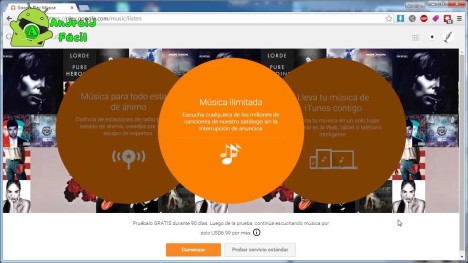
Versión de pago y Gratuita en Play Music
- Dirígete a tu navegador de Google Chrome (o cualquier otro que sea de tu preferencia).
- Ingresa a tu cuenta de Google (puede ser YouTube o Gmail) con las respectivas credenciales de acceso.
- Ingresa a Google Play Music
- Aceptar los términos de uso de la licencia en el caso de que la misma aparezca.
- Debes hacer clic en la opción de «Mi Música» de la parte lateral izquierda.
- Se te mostrarán dos opciones para elegir, siendo una la versión de pago (mensual) y la estándar (o gratuita).
- En la siguiente ventana tendrás que escribir el número de la tarjeta de crédito que tengas.
- Google Play Music detectará automáticamente a la biblioteca de iTunes que tengas en el ordenador
- Ahora selecciona la opción que dice «Agregar Música desde iTunes«
- Activar la casilla que dice «mantener a Google Play Music actualizado si nueva música ha sido agregada».
- Debes dejar abierto el navegador de Internet para que Google Play Music suba la música a la nube.
- Ahora dirígete hacia tu dispositivo móvil Android (tablet o teléfono móvil)
- Ejecuta a la aplicación de Google Play Music.
- Seleccionar al «Menú» y después a sus «Ajustes».
- Navega hacia abajo en esta ventana y activa a la casilla de la «opción automática del caché».
Vale la pena mencionar unas cuantas situaciones que podrías pasar durante todo el proceso. En primer lugar, la importación de toda la biblioteca de iTunes hacia Google Play Music podría demorar algo de tiempo, lo cual dependerá de la cantidad que representen todas estas canciones; debes tomar en cuenta que la versión de pago mensual te permitirá sincrnizar ilimitadamente las canciones, ello mientras que la «estándar» solo 50.000. Por otro lado, el ingreso del número de una tarjeta de crédito viene a ser uno de los requisitos más importantes para cumplir, ello debido a que Google necesita saber el lugar en donde vives y por tanto, que canciones no están disponibles para tu país; por último, lo que mencionamos al final viene a ser uno de los pasos que no debe descuidar, pues es la única manera en que Google Play Music detectará si existe una variación en la biblioteca de iTunes dentro del ordenador, actualizándose en ese momento para que puedas escuchar las canciones que se subirán automáticamente a la nube.





